Manual do Usuário do Keynote para Mac
- Conheça o app Keynote
-
- Faça a apresentação em seu Mac
- Fazer a apresentação em um monitor separado
- Apresentar no Mac via internet
- Usar um controle remoto
- Reproduza uma apresentação de slides com vários apresentadores
- Apresentações automáticas ou interativas
- Adicionar e visualizar notas do apresentador
- Ensaiar no Mac
- Gravar apresentações
-
- Enviar uma apresentação
- Introdução à colaboração
- Convidar outras pessoas para colaborar
- Colaborar em uma apresentação compartilhada
- Alterar os ajustes de uma apresentação compartilhada
- Deixar de compartilhar uma apresentação
- Pastas compartilhadas e colaboração
- Usar o Box para colaborar
- Criar um GIF animado
- Publicar sua apresentação em um blog
-
- Usar o iCloud Drive com o Keynote
- Exportar uma apresentação para PowerPoint ou outro formato
- Reduzir o tamanho de arquivo da apresentação
- Salvar uma apresentação grande como um arquivo de pacote
- Restaurar uma versão anterior de uma apresentação
- Mover uma apresentação
- Apagar uma apresentação
- Proteger uma apresentação com uma senha
- Bloquear uma apresentação
- Criar e gerenciar temas personalizados
- Copyright

Personalizar a barra de ferramentas do Keynote no Mac
A barra de ferramentas na parte superior da janela do Keynote oferece acesso rápido aos controles necessários ao trabalhar no Keynote. Você pode adicionar, remover e reorganizar os botões da barra de ferramentas.
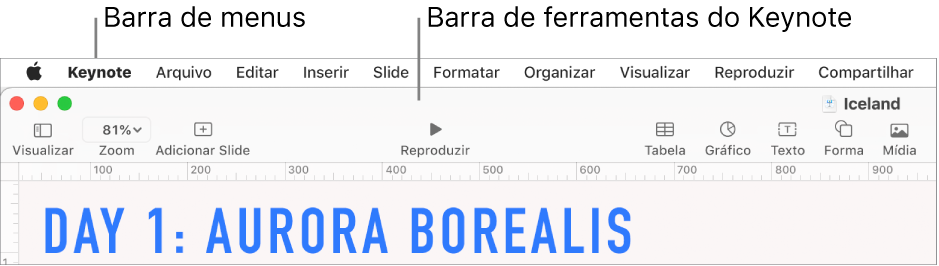
Exibir ou ocultar a barra de ferramentas
Escolha Visualizar > Ocultar Barra de Ferramentas ou Visualizar > Mostrar Barra de Ferramentas (no menu Visualizar na parte superior da tela).
Adicionar, remover ou reordenar botões da barra de ferramentas
Escolha Visualizar > Personalizar Barra de Ferramentas (no menu Visualizar na parte superior da tela e não no botão Visualizar na barra de ferramentas).
Siga uma das alternativas abaixo:
Adicionar ou remover itens da barra de ferramentas: Arraste um item para a barra de ferramentas para adicioná-lo. Arraste um item para fora da barra de ferramentas para removê-lo.
Reorganizar os itens na barra de ferramentas: Arraste um item para reorganizar.
Nota: os botões para as barras laterais Formatar, Animar e Documento não podem ser separados e devem ser movidos juntos.
Redefinir a barra de ferramentas: Para restaurar a configuração padrão da barra de ferramentas, arraste o conjunto de botões na parte inferior da janela para a barra de ferramentas.
Remover os nomes dos botões: Clique no menu local na parte inferior da janela e escolha Somente Ícones. Por padrão, o Keynote mostra ícones e texto.
Clique em OK.